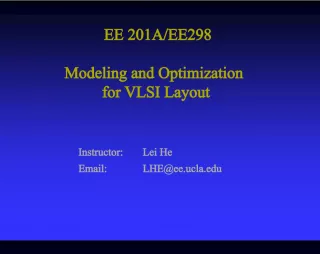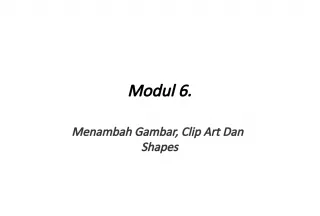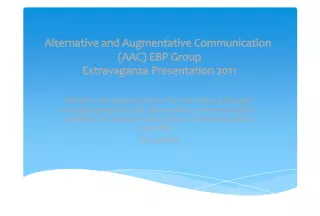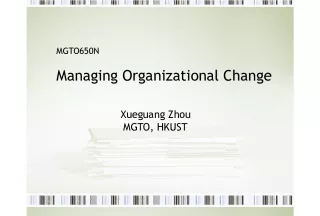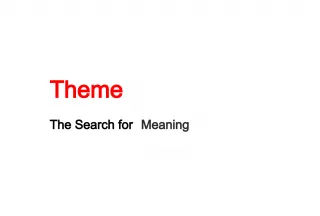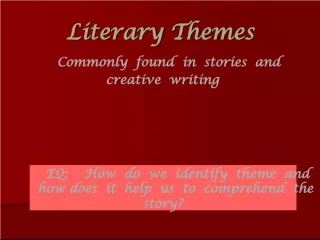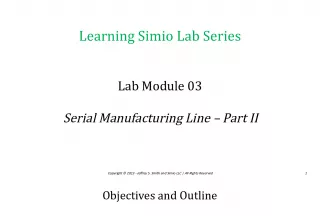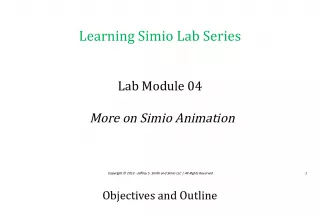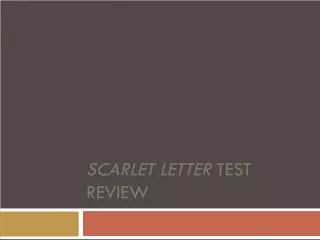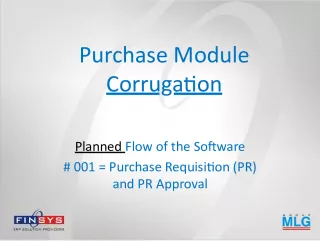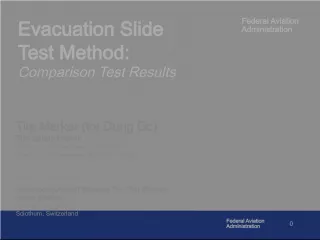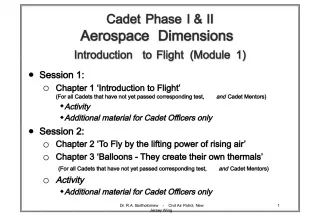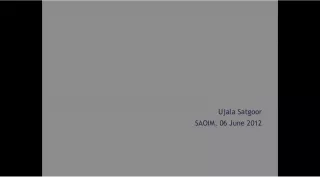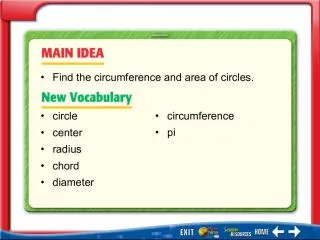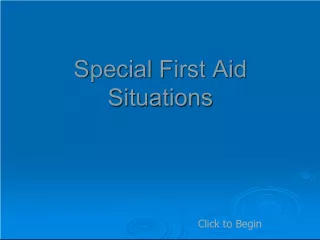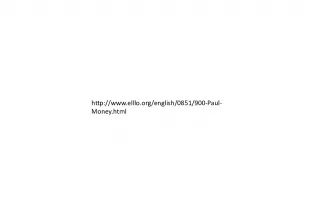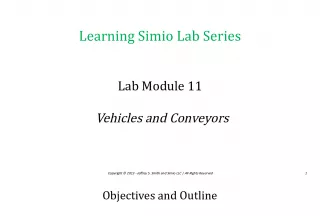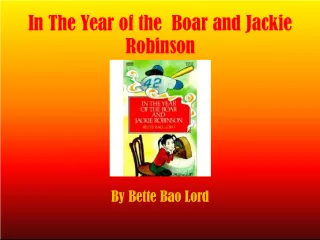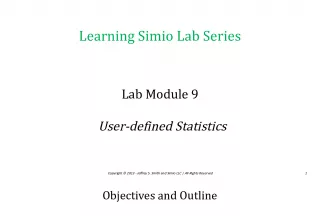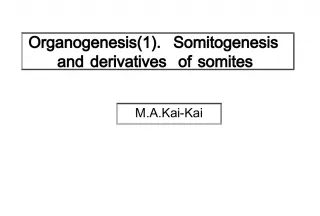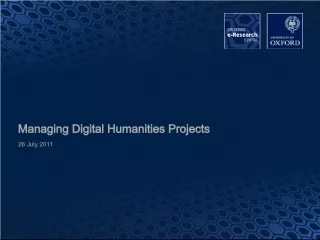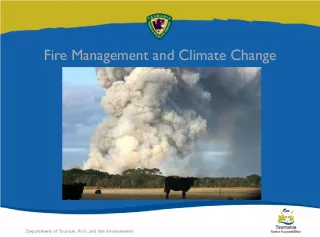Module 4: Managing Layout and Themes - Select and Change Display Layout of Slide 1


In this module, we will learn how to manage layouts and themes in a presentation. To begin, open the presentation file and go to
- Uploaded on | 1 Views
-
 lior
lior
About Module 4: Managing Layout and Themes - Select and Change Display Layout of Slide 1
PowerPoint presentation about 'Module 4: Managing Layout and Themes - Select and Change Display Layout of Slide 1'. This presentation describes the topic on In this module, we will learn how to manage layouts and themes in a presentation. To begin, open the presentation file and go to. The key topics included in this slideshow are . Download this presentation absolutely free.
Presentation Transcript
Slide1Modul 4.Mengatur Layout dan Themes
Slide2Memilih Dan Mengganti Layout/Tampilan Slide 1. Buka kembali file presentasi “Latihan 4”. 2. Aktifkan Slide 1.
Slide33. Klik tab menu Home > Layout > Title and Content, perhatikan perubahannya.
Slide44. Coba anda terapkan untuk layout yang lainnya untuk slide yang lain sesuai yang anda inginkan.
Slide5Menggunakan Themes Slide1. Masih menggunakan file presentasi “Projek Modul 3”. 2. Aktifkan slide yang akan diterapkan Themesnya. 3. Klik tab menu Design, kemudian klik ikon menu More Themes.
Slide64. Pada kotak dialog themes yang muncul, pilih jenis themes misalnya Opulent. Coba anda perhatikan perubahannya.
Slide75. Coba anda terapkan untuk jenis themes yang lainnya, kemudian setelah selesai, coba anda simpan kembali file anda (Ctrl+S).
Slide8Menggunakan Themes MultipleThemes Dalam Satu Presentasi 1. Masih menggunakan file presentasi “Projek Modul 3”. 2. Aktifkan slide 2. 3. Klik tab menu Design, kemudian klik ikon menu More Themes.
Slide94. Klik kanan pada jenis Themes Oriel > Apply to Selected Slides.
Slide105. Kemudian klik slide 3. 6. Klik kanan pada jenis Themes Flow > Apply to Selected Slides. Perhatikan perubahan pada slid persentasi anda.
Slide117. Coba anda terapkan masing-masing slide dengan themes yang berbeda.
Slide12Mengedit Format Theme1. Masih menggunakan file presentasi “Projek Modul 3”. 2. Aktifkan slide 3. 3. Klik tab menu Design > Colours > Slostice. Lihat perubahannya.
Slide134. Klik ikon menu Font > Rockwell, perhatikan perubahan huruf pada slide 3.
Slide145. Klik ikon menu Background Style > Format Background.
Slide156. Pada kotak dialog yang muncul, pilih Gradien Fill, kemudian pada bagian Preset Colors, pilih jenis warna Wheat. Perhatikan perubahan yang ada pada slide 3 tersebut.
Slide167. Coba anda ganti background style untuk slide yang lainnya.
Slide17Tugas Latihan 5• Ketikkan dokumen presentasi ini, kemudian setelah selesai aturlah designnya menggunakan themes yang ada. Setelah selesai simpan dengan nama “ Tugas Latihan 5”.